Tetingkap pop timbul pada awalnya bertujuan untuk memberi tahu pengguna tentang mesej baru, perubahan parameter dan bersifat informatif. Seiring berjalannya waktu, mereka berkembang menjadi media iklan biasa, sering kali mengandungi pautan berbahaya. Oleh itu, kebanyakan penyemak imbas menyekatnya secara lalai.
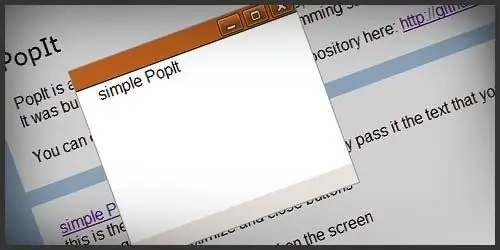
Arahan
Langkah 1
Buka halaman yang anda mahu buka tetingkap pop timbul di penyemak imbas web anda. Mesej kecil akan muncul di bahagian atas dengan maklumat mengenai mesej timbul yang disekat oleh penyemak imbas untuk tujuan keselamatan. Sekiranya anda mempercayai laman web ini dan yakin bahawa mesej timbul tidak akan membahayakan komputer dan sistem operasi anda, klik pada mesej di bahagian atas halaman dan biarkan tetingkap pop timbul terbuka.
Langkah 2
Sekiranya anda mahu penyemak imbas anda tidak menyekat pop timbul di laman web tertentu, tambahkannya ke senarai pengecualian. Untuk melakukan ini, pada saat anda menerima pemberitahuan pop-up, biarkan pop-up dibuka hanya untuk laman web ini. Harap maklum bahawa anda boleh membuang laman web dari senarai pengecualian di panel tetapan keselamatan atau kandungan, semuanya bergantung pada penyemak imbas yang anda miliki.
Langkah 3
Buka tetapan program dan cari senarai pengecualian pada tab perlindungan dan keselamatan, tambahkan laman web yang anda percayai. Perlu diketahui bahawa walaupun sudah lama menggunakan laman web ini, selalu gunakan sistem anti-virus dengan fungsi imbasan rangkaian, kerana anda berisiko kehilangan data di komputer dan anda harus memasang semula sistem operasi.
Langkah 4
Sekiranya anda mahu semua munculan dari mana-mana laman web yang anda lawati dibuka di penyemak imbas anda secara lalai, pilih pilihan ini di panel tetapan program pada tab keselamatan atau yang lain yang bertanggungjawab untuk timbul di penyemak imbas anda. Di Mozilla, item ini terletak di tab Kandungan, di Opera - di item untuk kandungan yang disekat dalam konfigurasi tambahan. Walau bagaimanapun, di Opera, penampilan menu sering berubah dengan peluncuran versi baru, jadi anda dapat menemukan tetapan ini di bahagian menu yang lain.






